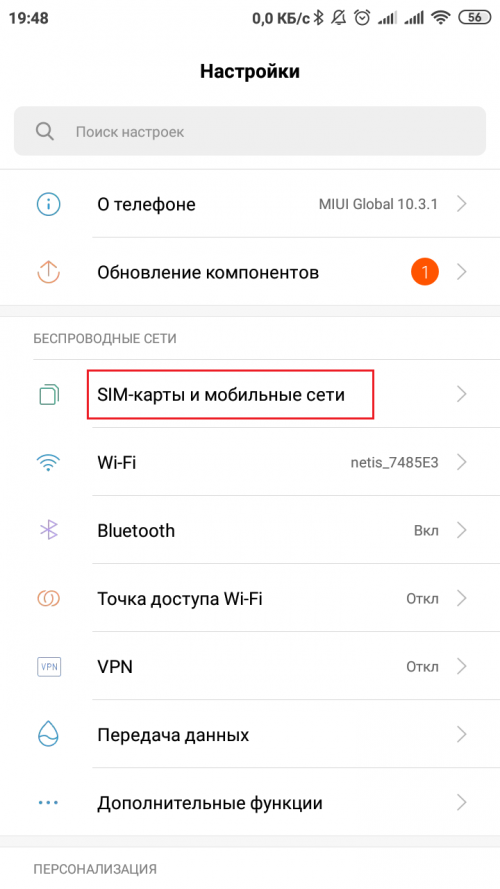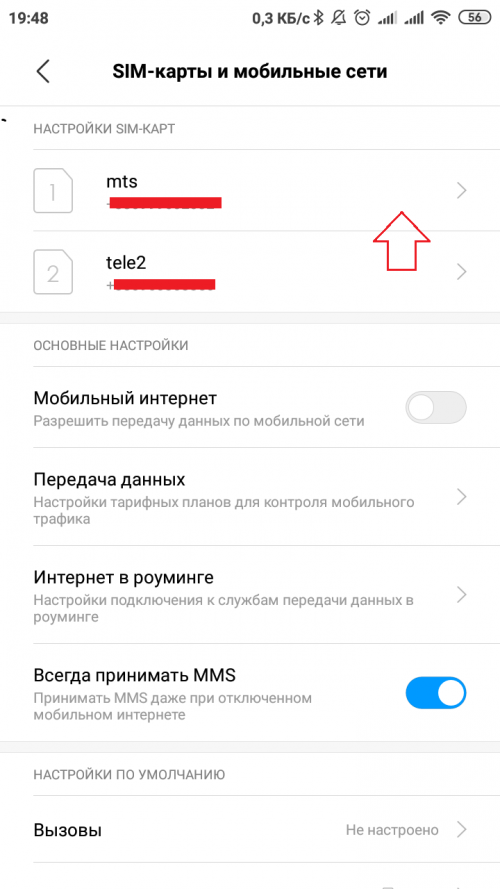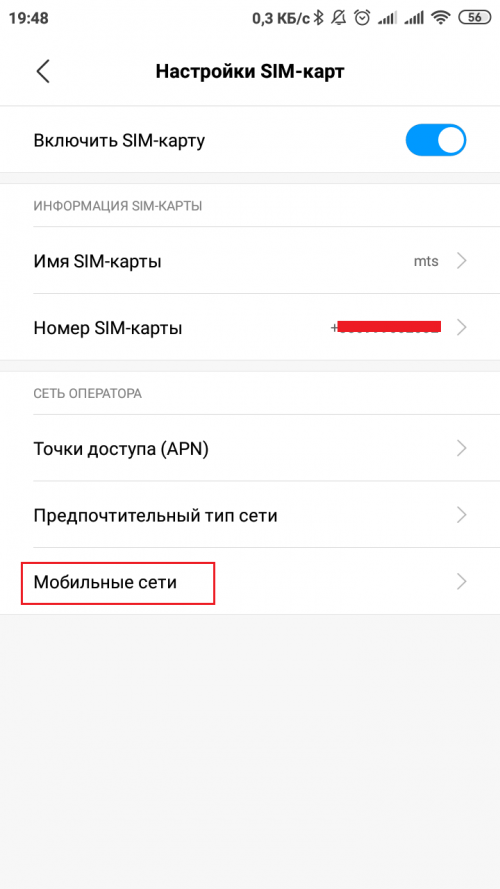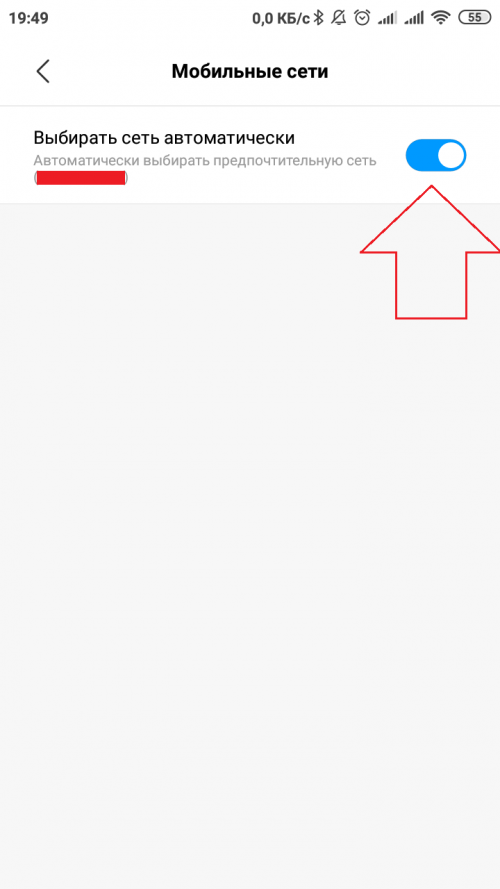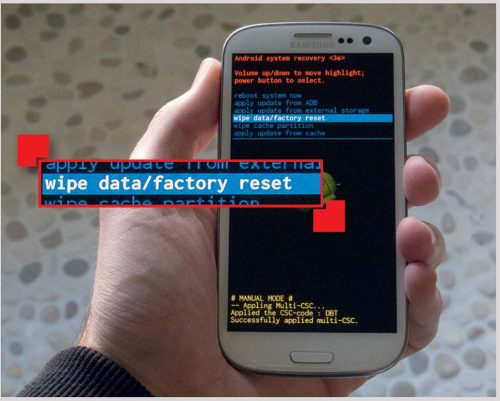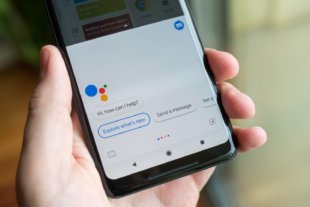«OS Android» является популярной операционной системой, которую используют в своих устройствах сотни производителей, как мелких, так и достаточно крупных, например Samsung. Благодаря открытой архитектуре и множеству настроек каждый пользователь имеет возможность вносить любые изменения, переделывая ее под собственные нужды. Это, несомненно, является преимуществом, но может стать причиной возникновения ошибок, багов, вылетов, системных сбоев. Достаточно распространенной является проблема с отображением входящих вызовов на Андроиде. А поскольку пропущенный звонок может оказаться судьбоносным, крайне важно устранить ошибку в короткие сроки. Существует несколько способов, позволяющих сделать это самостоятельно, буквально «не вставая с дивана».
Оглавление
- 1 Почему Андроид блокирует входящие вызовы
- 1.1 Проверяем метки на значках приложений
- 1.2 Проверяем разрешения в «Телефоне»
- 1.3 Проверяем уведомления в «Управлении вызовами»
- 1.4 Отключаем режим экономии на Андроиде
- 1.5 Очищаем кэш в приложении «Телефон»
- 1.6 Неверное определение сети
- 1.7 Отключаем режим «Не беспокоить»
- 1.8 Сброс настроек до заводских установок
Почему Андроид блокирует входящие вызовы
В норме при поступлении звонка на смартфоне загорается экран, на котором высвечивается номер вызывающего абонента, его фотография (если отмечено в настройках), указывается, через какую технологию совершается вызов. Все это сопровождается звучанием мелодии на заданной громкости либо вибрацией (при использовании беззвучного режима). Однако случается, что входящий звонок на Андроиде не отображается, и пользователь не понимает, почему не видно входящий вызов на телефоне. Причин возникновения подобной ситуации может быть несколько, условно их можно разделить на две категории: аппаратные и системные. В первом случае для устранения проблемы требуется заменить неисправный девайс или обратиться в сервисный центр.
Гораздо сложнее и затратнее по времени исправить программные ошибки. В большинстве случаев причинами их возникновения являются:
- большое количество «мусорных» файлов;
- неправильно выставленные или сбившиеся настройки операционной системы;
- включение режима «Не беспокоить» или «В самолете»;
- отсутствие разрешений на использование некоторых компонентов приложения «Телефон».
Последовательное и подробное рассмотрение каждой причины поможет снять блокировку входящих звонков на Андроиде, причем без посторонней помощи и, не выходя из дома.
Перед началом каких-либо серьезных операций с телефоном целесообразно его просто перезагрузить. В 80% случаев такая процедура помогает решить проблему. Но если перезагрузка не помогла, следует переходить к более решительным действиям.
Проверяем метки на значках приложений
В первую очередь необходимо удостовериться в том, что все соответствующие метки находятся в активном положении. Чтобы проверить, включены ли метки в приложениях, понадобится выполнить следующее:
- Открыть «Настройки» любым удобным способом (с главного экрана или через панель быстрого доступа);
- Отыскать вкладку «Уведомления»;
- В разделе «Уведомления на главном экране» выбрать пункт «Индикаторы на значках»;
- Проверить положение ползунка. Если он находится в неактивном состоянии (горит серым), переместить его вправо.
Если у вас нет настройки меток для всех приложений, вы можете найти их конкретно для каждого приложения. В нашем случае нас интересует приложение «Телефон», так как вызова поступают туда. Поэтому порядок действий следующий:
- Зайдите в «Настройки» своего девайса и перейдите в «Приложения»;
- Далее найдите в списке «Телефон» и откройте его;
- Найдите пункт «Уведомления» и нажмите по нему;
- Далее найдите раздел «Метка на значке приложений» и активируйте данный пункт.
Проверяем разрешения в «Телефоне»
На каждом телефоне по умолчанию активирована функция уведомлений о входящих звонках. Обычный пользователь не имеет доступа к этой настройке, однако изменить ее способны сторонние приложения или обновления.
Чтобы проверить, а в случае необходимости и исправить параметры, необходимо выполнить следующие действия.
- Открыть «Настройки» и перейти в раздел «Приложения»;
- Вызвать меню, тапнув по значку с тремя вертикальными точками и выбрать пункт «Системные приложения»;
- Отыскать и перейти в приложение «Телефон»;
- Выбрать пункт «Уведомления» (или «Уведомления приложения»);
- Можно также нажать на иконку телефона и удерживая ее, выбрать пункт «Информация о приложении» во всплывающем меню;
- Тапнуть по строке «Входящие звонки» и убедиться, что переключатель напротив опции «Включить оповещения при входящих вызовах» или «Показывать уведомления» находится в активном состоянии (горит синим);
- Если же высвечивается «Показать молча и минимизировать», нужно изменить его на «Сделать звук и всплывающее на экране».
Проверяем уведомления в «Управлении вызовами»
Зачастую возникновение проблемы с отображением входящих вызовов на Android-устройстве обусловлено отсутствием у какого-либо отдельно взятого приложения соответствующих разрешений. Например, программа «Камера» должна получить доступ на использование этого модуля, в противном случае она попросту окажется бесполезной. То же касается и звонков.
Активизировать нужные разрешения для приложения «Телефон» можно тремя способами.
Способ 1.
- Открыть «Настройки» смартфона;
- Перейти в раздел «Приложения»;
- Тапнув по значку с тремя вертикальными точками, вызвать меню;
- Из появившегося списка выбрать опцию «Показать системные»;
- В перечне появившихся программ выбрать «Телефон» со значком трубки на синем фоне;
- Через раздел «Диспетчер уведомлений» перейти во вкладку «Входящие вызовы»;
- Здесь тапнуть по строке «На экране блокировки» и активировать метку «Показывать уведомления полностью».
Способ 2.
- Повторить действия, описанные в первых четырех пунктах;
- Когда отобразятся все приложения (в том числе и системные), открыть вкладку «Телефон», но только со значком с трубкой на бирюзовом фоне;
- Далее открыть вкладку «Диспетчер уведомлений» и установить метки напротив тех программ, от которых требуется получать уведомления.
Способ 3.
- Как и в предыдущем случае, повторить действия, описанные в первых четырех пунктах;
- После отображения всех программ нажать на строку «Управление звонками/вызовами»;
- Далее с помощью «Диспетчера уведомлений» открыть вкладку «Пропущенные вызовы»;
- Убедиться, что все метки активизированы, то есть ползунки находятся во включенном состоянии (горят синим).
Отключаем режим экономии на Андроиде
Входящие звонки могут не доходить до вызываемого абонента и в том случае, если на смартфоне активирован режим энергосбережения. Отключить его можно за несколько действий:
- Открыть «Настройки»;
- Прокрутив список, выбрать вкладку «Батарея» (иногда она находится в разделе «Оптимизация»);
- Деактивировать режим энергосбережения, переместив ползунок влево.
В завершение проверить, отобразились ли старые звонки на устройстве.
Очищаем кэш в приложении «Телефон»
Довольно часто проблема с отображением входящих вызовов возникает из-за переполнения кэша и данных приложения «Телефон». Файлы, которые находятся в данных директориях, предназначены для временного хранения и оптимизации работы программы. Поскольку они способны вступать в конфликт между собой или же с файлами других приложений, это приводит к появлению описываемой ошибки с блокировкой входящих звонков.
Для устранения проблемы подобного рода понадобится:
- Открыть «Настройки» смартфона любым удобным способом;
- Перейти в раздел «Приложения»;
- В списке программ отыскать строку с названием «Телефон» и тапнуть по ней;
- Попав на страницу с информацией о приложении, последовательно нажать на клавиши «Удалить данные» и «Очистить кэш»;
- Дождаться завершения процесса, после чего проверить работоспособность программы.
Неверное определение сети
Еще одной причиной, которая блокирует отображение входящих вызовов на Андроиде, является неправильное определение мобильной сети. Это происходит, если в работе SIM-карты произошел программный сбой или «слетела» настройка автоматического выбора сотовой сети.
Устранить сбой помогут следующие действия:
- Открыть «Настройки» смартфона;
- Пролистав список, выбрать вкладку SIM-меню;
- Перейти в раздел «Мобильные сети»;
- Включить автопоиск своего мобильного оператора либо активировать самостоятельный режим определения.
Остается выйти из меню и дождаться, пока произойдет обнаружение сети и перенастройка SIM-карты.
Отключаем режим «Не беспокоить»
Одной из причин возникновения проблемы с отображением входящих вызовов на Андроиде является активация режимов «Не беспокоить» или «Самолете». Они способны отклонять все поступающие звонки, СМС-сообщения, а также отключать SIM-карту для поиска сети. Обычно подобные режимы включают в помещениях, где запрещено говорить по телефону, либо дома в ночное время. Чтобы деактивировать функцию «Не беспокоить», понадобится:
Для отключения авиарежима нужно попасть в панель быстрого доступа. Для этого провести пальцем по экрану сверху вниз, вытягивая шторку, и убедиться, что значок с изображением самолета имеет серый оттенок, а не высвечивается синим цветом.
Сброс настроек до заводских установок
Когда все предложенные методы оказываются безрезультатными, и проблема с отображением входящих вызовов продолжает сохраняться, рекомендуется откатить телефон до первоначального состояния, то есть сбросить настройки до заводских установок. Данный метод считается радикальным, поскольку подразумевает полное удаление пользовательских данных (музыки, фотоснимков, видеороликов, текстовых файлов), кэша, а также установленных программ. В результате этих действий телефон приобретает вид, как после покупки.
Если без радикальных действий обойтись не удается, следует выполнить следующее:
- Разблокировать смартфон;
- Перейти в «Настройки»;
- Из перечня разделов выбрать «Сброс и восстановление»;
- При отсутствии такого пункта, перейти в раздел «Безопасность», и прокрутить страницу до параметра «Сброс»;
- Выполнить удаление всех приложений и конфигураций;
- Дождавшись окончания операции, выполнить перезагрузку.
Телефон будет иметь чистый и обновленный вид.
Другой способ выполнения сброса до заводских настроек (Hard Reset) подразумевает использование режима Recovery. Для этого понадобится:
- Зарядить АКБ до 100%, после чего выключить смартфон;
- Во время включения зажать кнопку питания и один из регуляторов уровня громкости;
- Когда появится меню загрузчика Bootloader, выбрать режим «Recovery mode»;
- Из перечня доступных операций выбрать опцию «wipe data/factory reset» и перейти на следующий экран;
- Здесь отыскать команду «Yes delete all user data» и активировать сброс существующих параметров системы;
- Дождаться завершения процесса и запустить перезагрузку системы, кликнув по строке «reboot system now».
С этого момента начнется загрузка смартфона, которая может занять некоторое время из-за того, что все изменения, произведенные за время эксплуатации, были удалены.
Следуя данным рекомендациям, любой пользователь сможет легко устранить проблему с отображением входящих вызовов на Андроиде. Помимо рассмотренных методов целесообразно также обновить OS Android до последней версии, а затем проверить, показывает ли телефон поступающие звонки.
Поделиться ссылкой:
Android – операционка очень понятная и интуитивная. Но только до тех пор, пока ты либо не сталкиваешься с проблемами вообще, либо сталкиваешься, но только с теми, которые можешь решить самостоятельно. А ведь бывает и такое, что смартфон начинает вести себя совершенно нетипично, а ты и понятия не имеешь, что с этим нужно делать, чтобы вернуть его к привычной модели работы. Одна из таких проблем – отсутствие уведомлений о входящих звонках и невозможность принять вызов. Впрочем, ничего сложного в её решении нет.
Звонок есть, а экрана ответа нет? Исправим
Как производители смартфонов тормозят развитие автопрома
Недавно с такой проблемой ко мне обратился один мой приятель. Он объяснил, что входящие звонки не отображаются на экране блокировки, а видны только в шторке уведомлений. Соответственно, принять звонок можно, только разблокировав аппарат отпечатком пальца. Если сделать это лицом, предварительно нажав на клавишу питания, чтобы включить экран, звонок сбросится. Ситуация, прямо скажем, необычная. Во всяком случае, я с такой никогда прежде не сталкивался, однако разобраться, что к чему, довольно быстро.
Нет уведомления о звонке. Что делать
У этой проблемы может быть две причины. Первая – когда у приложения «Телефон» нет разрешения на взаимодействие с функцией приёма и отправки звонков. Решается она следующим образом:
- Перейдите в «Настройки» и откройте раздел «Приложения»;
- Найдите приложение «Телефон», установленное по умолчанию;
Дайте приложению разрешение на работу с функцией «Телефон»
- Перейдите в раздел «Права» и откройте вкладку «Телефон»;
- Установите галочку или точку напротив пункта «Разрешить».
Google хочет сделать Google Play таким же, как App Store
Однако не исключено, что может потребоваться ещё кое-что. Возможно, что всё дело в том, что вы банально отключили уведомления для приложения «Телефон». Значит, нужно их включить:
- Перейдите в «Настройки» и откройте «Уведомления»;
- Выберите приложение «Телефон» — «Входящие вызовы»;
Уведомления должны быть включены — проследите за этим
- Здесь откройте вкладку «Уведомления на экране блокировки»;
- Включите пункт «Показывать» и сохраните изменения.
Как настроить приложение звонилки
Любое приложение телефона нужно предварительно настраивать
После внесения этих изменений в работу приложения «Телефон» всё должно наладиться. Теперь о звонке будет сигнализировать не только фитнес-браслет или смарт-часы, подключённые к смартфону, но и сам смартфон. А на экране блокировки начнёт появляться отдельный экран с возможностью принять звонок или отклонить его вместо уведомления, которое появлялось в шторке уведомлений, вынуждая вас снимать со смартфона блокировку и совершать много ненужных действий.
Как переключаться между наушниками и колонками на Android
Важно понимать, что ти манипуляции, которые мы описали выше, являются обязательными при смене приложения «Телефон». Просто оказалось, что мой товарищ удалил штатную утилиту и ей на смену установил кастомную из Google Play, но дать необходимые разрешения и настроить уведомления забыл или просто не подумал, что это нужно. Поэтому знайте, что при смене «Телефона» вам в обязательном порядке нужно будет не только установить его в качестве приложения для звонков по умолчанию, но и провести небольшую подготовку для стабильной работы.
Содержание
- Почему на Андроиде не высвечивается, кто звонит
- Нет уведомления о звонке. Что делать
- Как настроить приложение звонилки
- Почему не высвечивается имя звонящего?
- Почему при входящем звонке не загорается экран на смартфоне?
- Выключенные уведомления на входящие вызовы
- Временный сбой
- Загрязнения в верхней части экрана
- Сброс настроек телефона до заводских
- Механическое повреждение телефона
- При входящем вызове не включается экран, не видно кто звонит что делать?
- Перезагрузка смартфона может помочь вернуть отображение звонков
- Удаление приложений поможет видеть кто звонит
- Отключение автояркости частая проблема
- Выдача разрешений приложению «Телефон»
- Сброс настроек к заводским вернёт включение экрана при входящем вызове
- Перед восстановлением телефона к заводским настройкам, следует помнить о нескольких вещах:
- Для того, чтобы сбросить телефон, сделайте следующее:
Почему на Андроиде не высвечивается, кто звонит
Android – операционка очень понятная и интуитивная. Но только до тех пор, пока ты либо не сталкиваешься с проблемами вообще, либо сталкиваешься, но только с теми, которые можешь решить самостоятельно. А ведь бывает и такое, что смартфон начинает вести себя совершенно нетипично, а ты и понятия не имеешь, что с этим нужно делать, чтобы вернуть его к привычной модели работы. Одна из таких проблем – отсутствие уведомлений о входящих звонках и невозможность принять вызов. Впрочем, ничего сложного в её решении нет.
Звонок есть, а экрана ответа нет? Исправим
Недавно с такой проблемой ко мне обратился один мой приятель. Он объяснил, что входящие звонки не отображаются на экране блокировки, а видны только в шторке уведомлений. Соответственно, принять звонок можно, только разблокировав аппарат отпечатком пальца. Если сделать это лицом, предварительно нажав на клавишу питания, чтобы включить экран, звонок сбросится. Ситуация, прямо скажем, необычная. Во всяком случае, я с такой никогда прежде не сталкивался, однако разобраться, что к чему, довольно быстро.
Нет уведомления о звонке. Что делать
У этой проблемы может быть две причины. Первая – когда у приложения «Телефон» нет разрешения на взаимодействие с функцией приёма и отправки звонков. Решается она следующим образом:
- Перейдите в «Настройки» и откройте раздел «Приложения»;
- Найдите приложение «Телефон», установленное по умолчанию;
Дайте приложению разрешение на работу с функцией «Телефон»
- Перейдите в раздел «Права» и откройте вкладку «Телефон»;
- Установите галочку или точку напротив пункта «Разрешить».
Однако не исключено, что может потребоваться ещё кое-что. Возможно, что всё дело в том, что вы банально отключили уведомления для приложения «Телефон». Значит, нужно их включить:
- Перейдите в «Настройки» и откройте «Уведомления»;
- Выберите приложение «Телефон» — «Входящие вызовы»;
Уведомления должны быть включены — проследите за этим
- Здесь откройте вкладку «Уведомления на экране блокировки»;
- Включите пункт «Показывать» и сохраните изменения.
Как настроить приложение звонилки
Любое приложение телефона нужно предварительно настраивать
После внесения этих изменений в работу приложения «Телефон» всё должно наладиться. Теперь о звонке будет сигнализировать не только фитнес-браслет или смарт-часы, подключённые к смартфону, но и сам смартфон. А на экране блокировки начнёт появляться отдельный экран с возможностью принять звонок или отклонить его вместо уведомления, которое появлялось в шторке уведомлений, вынуждая вас снимать со смартфона блокировку и совершать много ненужных действий.
Важно понимать, что ти манипуляции, которые мы описали выше, являются обязательными при смене приложения «Телефон». Просто оказалось, что мой товарищ удалил штатную утилиту и ей на смену установил кастомную из Google Play, но дать необходимые разрешения и настроить уведомления забыл или просто не подумал, что это нужно. Поэтому знайте, что при смене «Телефона» вам в обязательном порядке нужно будет не только установить его в качестве приложения для звонков по умолчанию, но и провести небольшую подготовку для стабильной работы.
Новости, статьи и анонсы публикаций
Свободное общение и обсуждение материалов
Лайнчер, лончер, интерфейс, оболочка — все это примерно одно и то же, когда дело доходит до кастомизации телефона. Пользователи скачивают их из магазина приложений или из сторонних источников и активно пользуются, старясь сделать свой телефон не просто не таким, как всегда, ведь он иногда надоедает, но и не таким, как у всех. Для этого и существуют подобные инструменты, которых довольно много в Google Play, но мало кто о них слышал. Вот мы и решили сделать небольшую подборку лаунчеров, которые смело могут считаться хорошими.
Между вереницей сообщений с разными ссылками из чатов с друзьями и внезапно появившимися подозрительными есть огромная разница: первые можно без проблем «заглушить» или выйти из оживленной группы, а вот внезапный спам так и будет приходить постоянно. Не помогает даже платная услуга оператора Анти-Спам, поэтому на помощь приходит встроенный блокировщик спама в Android: это работает как со звонками, так и с обычными сообщениями. Давайте разберемся, как понять, что перед вами нежелательный звонок с левого номера и что с этим можно сделать.
Порой мы натыкаемся на сайты, которые хочется добавить в закладки, чтобы больше их не терять. Мобильные браузеры позволяют это сделать, однако реализована функция сохранения страниц в них довольно скверно. Сразу и не поймешь, где закладки в телефоне. Сегодня мы проанализируем интерфейс нескольких браузеров для понимания того, как найти закладки. Также я дам несколько советов, чтобы вы никогда не потеряли нужные сайты и быстро избавились от лишней информации, сохраненной в веб-обозревателе.
Источник
Почему не высвечивается имя звонящего?
Итак, существует несколько причин того, почему не высвечивается имя звонящего на андроиде.
Во-первых, причиной может быть то, что этот номер не записан у вас в контактах, в поэтому он и не высвечивается. В таком случае необходимо сохранить номер, если вам нужен. Сделайте это после того, как номер позвонит вам в следующий раз. Добавьте его в контакты. Либо, если же он не нужен, можете заблокировать нежелательного абонента.
Во вторых, может произойти просто сбой, тогда необходимо предпринять такие меры, которые помогут сохранить номер заново. Удалите номер из контактной книги, а затем введите этот номер заново и добавьте его в список контактов.
Если это не помогло, то тогда посмотрите как записан номер, если он записан через 8(9**), то исправьте этот номер на +7 и посмотрите изменится ли что-то. Либо, если номер записан через +7, измените и запишите так, чтобы он начинался с 8(9**)
В-третьих, если вы пользуетесь таким мобильным оператором, как ТЕЛЕ2, то после того, как у вас заканчиваются средства на балансе, номера не будут высвечиваться на экране. Не будет видно даже цифр. Для того, чтобы устранить эту проблему, необходимо пополнить счёт и только после этого номера будут отображаться на экране.
В-четвёртых, причина может быть в том, что телефон перестал читать номера, которые зарегистрированы на сим-карте. В таком случае все сохранённые номера необходимо проверить и заново сохранить те, которые зарегистрированы на сим-карте. Их нужно сохранить на телефон, и тогда телефон будет видеть их и отображать на экране.
Либо наоборот номера, которые сохранены на телефоне не отображаются из-за того, что сим-карта из не видит. В таком случае необходимо сохранить все номера на сим-карту. Лучшим вариантом сохранит все номера на учётную запись. Тогда они все будут отображаться в телефоне.
Ещё одна причина может быть в том, что андроид вышел из строя и для этого необходимо просто перезагрузить телефон. После этого нужно проверить устранена ли неполадка, если нет, то пытаться решить проблему вышеперечисленными способами.
Также выйти из строя может сама сим-карта. Попробуйте достать sim-карту и вставить обратно, если не помогает, можно обратиться в офис мобильного оператора.
Источник
Почему при входящем звонке не загорается экран на смартфоне?
Почему во время входящего звонка экран телефона не загорается? Что делать, если на экране не видно, кто звонит?
Многие пользователи сталкиваются с такой проблемой: во время входящего звонка на телефоне работает вибрация и звук, но экран не загорается и остается выключенным. При этом невозможно узнать, кто звонит, и принять входящий звонок. Если самостоятельно разблокировать телефон во время звонка, уведомление о вызове появится только в строке состояния или не появится вовсе. Рассмотрим подробнее причины, почему экран телефона не включается при входящем звонке, а также способы решения этой проблемы.
Выключенные уведомления на входящие вызовы
Если экран телефона не загорается во время входящего звонка, это могло произойти из-за частично выключенных уведомлений. Пользователь мог случайно запретить показывать уведомления на заблокированном экране, из-за чего вызовы перестали отображаться. Чтобы снова включить уведомления, необходимо:
- Открыть настройки телефона.
- Выбрать раздел, отвечающий за уведомления. Он может называться «Приложения и уведомления» или просто «Уведомления».
- Найти приложение «Телефон» («Вызовы»).
- Найти раздел «Уведомления» → «Входящие вызовы».
- Убедиться, что в этом пункте активирован как звук, так и всплывающее окно.
Кроме того, в этом разделе настроек необходимо подкорректировать и другие уведомления, а именно:
- Если в настройках присутствует пункт «Важность», она должна быть выставлена на «Высокую».
- Пункт «Показывать на заблокированном экране» необходимо включить.
- Пункт «Показывать значок уведомлений» также необходимо включить.
- Пункт «Блокировать все» должен быть выключен.
В настройках необязательно должны находиться все перечисленные пункты. В зависимости от модели телефона их названия могут немного отличаться.
Временный сбой
Телефон может перестать отображать входящие звонки из-за временного сбоя в работе телефона. Исправить его можно с помощью перезагрузки мобильного устройства. Если на телефоне съемная батарея, ее необходимо вытащить и вставить обратно.
Загрязнения в верхней части экрана
Иногда экран может не загораться автоматически, если на верхней части экрана, где находится датчик приближения, есть загрязнения. Чтобы исключить эту веряотность, необходимо тщательно протереть экран. Если пленка или защитное стекло покрылись трещинами и царапинами, их также нужно снять и проверить, стал ли загораться экран.
Сброс настроек телефона до заводских
Если самостоятельно выяснить, из-за каких настроек экран при входящих вызовах перестал загораться, не удалось, может помочь сброс до заводских настроек. Он сбросит все настройки и удалит приложения, одно из которых могло стать причиной этой проблемы. При этом все остальные данные на телефоне также будут удалены, поэтому рекомендуется заранее перенести их на другой носитель.
Механическое повреждение телефона
Проблемы с экраном могут появиться из-за повреждения мобильного устройства (удара, падения или контакта с водой). И хотя шанс этого невелик, он все же присутствует. В таком случае телефон необходимо отнести в сервисный центр, где путем диагностики специалисты определят, есть ли внутренние повреждения.
Источник
При входящем вызове не включается экран, не видно кто звонит что делать?
Досадная проблема, которая застигает врасплох некоторых пользователей Android — при поступлении входящего вызова на экране не видно, кто звонит, а если экран заблокирован, то он вообще не включается. Что делать в этом случае? Как принимать важные и срочные звонки, если нет уведомления?
Некоторые пугаются, что проблема в телефоне, и уже думают о том, что придётся нести его в мастерскую и оплачивать дорогой ремонт. Однако в 99% случаев эту неполадку можно устранить самостоятельно, и даже специалистом для этого быть не обязательно. В этой статье мы рассмотрим, что делать, если при входящем звонке не включается экран и не появляется уведомление о том, кто звонит. Мы разберём все способы, начиная с самых быстрых.
Перезагрузка смартфона может помочь вернуть отображение звонков
Перезагрузка устройства решает некоторые проблемы и в этом случае начать следует именно с этого метода, так как он самый быстрый. Даже если он не поможет, то всё равно у вас это займёт всего пару минут и делать особо ничего не придётся.
- Выключите смартфон. Если у него съёмная батарейка, то выньте её.
- Затем вставьте батарейку обратно и включите смартфон.
- Если вы не знаете, съёмный у вас аккумулятор или нет, то не вынимайте его.
- После этого можно проверить, осталась ли проблема.
Удаление приложений поможет видеть кто звонит
Иногда на то, что при входящем вызове не активируется экран и не отображается кто именно звонит могут влиять некоторые приложения. Попробуйте вспомнить, устанавливали ли вы какие-либо программы до того, как появилась данная проблема. Если да, то вспомните, какие именно, и удалите их. После этого проверьте снова как работают звонки.
Врядли на это будут влиять какие-то популярные приложения от известных разработчиков, такие, как мессенджеры, социальные сети и другое. Чаще всего это происходит от оптимизирующих приложений, которые призваны экономить ресурсы оперативной памяти и процессора, делая телефон быстрее, а также оптимизировать разряд аккумулятора. В некоторых случаях такие приложения играют во вред пользователям.
Если в прошивке вашего смартфона имеется встроенное оптимизирующее приложение, то проверьте его тоже, отключите у него режим энергосбережения.
Отключение автояркости частая проблема
У современных телефонов есть функция автояркости — когда яркость дисплея подстраивается под окружающую освещённость, и если света вокруг много, то дисплей становится ярче, а если мало — темнее. Регуляция происходит с помощью встроенного датчика освещённости.
Когда происходит звонок, телефон обычно находится в кармане, то есть в темноте. Когда вы его достаёте в ярком месте, например, на улице, датчик не успевает обрабатывать это событие, и может сразу не сделать экран ярче. В результате вы не увидите на тусклом экране, находясь под солнцем, никаких уведомлений, и вам будет казаться, что на экране ничего нет, хоть и идёт звонок. Ситуация усугубится, если на вас надеты солнцезащитные очки.
Этим страдают, как правило, бюджетные или неоригинальные модели. Решается отключением функции автояркости.
Для этого сделайте следующее:
- Зайдите в настройки.
- Откройте раздел «Экран и яркость».
Отключите опцию «Авто».
Выдача разрешений приложению «Телефон»
Если у вас одна из старых версий Android, то вероятно, что этот способ поможет вам решить проблему с отсутствием уведомлений при входящем звонке. Так, на старых версиях приложению «Телефон», тому самому, которое работает во время взводящего (и исходящего тоже) звонка, можно отключить необходимые для его функционирования разрешения. Конечно же, это делается пользователем случайно.
В Android 9 и 10 данная проблема уже не встречается, так как «Телефону» выданы все необходимые разрешения на уровне системы и пользователь отключить их не может.
Чтобы исправить проблему, сделайте следующее:
- Войдите в настройки.
- Откройте раздел «Приложения и уведомления».
Найдите в списке приложение «Телефон» и откройте его.
Убедитесь, что приложение работает. Если оно работает, то должна быть активной кнопка «Остановить». Нажимать на неё не надо.
Зайдите в раздел «Уведомления».
Здесь необходимо включить все опции, а также зайдите в раздел «Дополнительно» и включите там тоже.
После этого можно проверять приём входящих звонков.
Сброс настроек к заводским вернёт включение экрана при входящем вызове
Сброс настроек смартфона к заводским — это своеобразная панацея, которая решает все болезни. В действительности же, это решает не все, а лишь многие проблемы. И в случае отсутствия уведомления о входящем звонке это тоже может помочь.
При сбросе удаляются все сторонние приложения, которые установлены на смартфоне. Поэтому, если всё-таки на проблему влияет одно из них, то она исчезнет после сброса. Также на проблему могут влиять и какие-либо настройки, которые также восстановятся к тем, что были по умолчанию.
Перед восстановлением телефона к заводским настройкам, следует помнить о нескольких вещах:
- Все установленные вами приложения удалятся.
- Всё, что находится в памяти телефона, удалится (фото, видео, музыка). Поэтому переместите эти файлы на флешку или на другой носитель.
- Удалятся все контакты и журналы звонков, а также СМС сообщения. Контакты можно сохранить на память SIM-карты, а остальное нельзя сохранить.
- Удалятся все ваши авторизации в профилях.
- Вам нужно убедиться в том, что вы знаете логин и пароль от профиля Gmail, к которому сейчас привязан ваш телефон.
Для того, чтобы сбросить телефон, сделайте следующее:
- Зайдите в настройки и откройте раздел «Система и обновления».
Найдите здесь пункт «Сброс».
Нажмите «Восстановление заводских настроек» и произведите сброс.
В течение нескольких минут телефон произведёт сброс настроек и потом включится. После этого проверьте, как принимаются звонки. Если проблема исчезла, то приступайте к повторной настройке вашего телефона и установке нужных вам приложений. После установки каждого приложения рекомендуется снова проверять как происходит приём звонков. Если после инсталляции той или иной программы проблема снова вернулась, значит причина в этом приложении — его не надо устанавливать или нужно перенастроить. Также надо проверять наличие проблемы и при изменении каких-либо настроек.
В зависимости от версии Android и модели телефона, сброс настроек может происходить по разному и отличаться от скриншотов выше.
Источник
Досадная проблема, которая застигает врасплох некоторых пользователей Android — при поступлении входящего вызова на экране не видно, кто звонит, а если экран заблокирован, то он вообще не включается. Что делать в этом случае? Как принимать важные и срочные звонки, если нет уведомления?
Некоторые пугаются, что проблема в телефоне, и уже думают о том, что придётся нести его в мастерскую и оплачивать дорогой ремонт. Однако в 99% случаев эту неполадку можно устранить самостоятельно, и даже специалистом для этого быть не обязательно. В этой статье мы рассмотрим, что делать, если при входящем звонке не включается экран и не появляется уведомление о том, кто звонит. Мы разберём все способы, начиная с самых быстрых.
Содержание
- Перезагрузка смартфона может помочь вернуть отображение звонков
- Удаление приложений поможет видеть кто звонит
- Отключение автояркости частая проблема
- Выдача разрешений приложению «Телефон»
- Сброс настроек к заводским вернёт включение экрана при входящем вызове
- Перед восстановлением телефона к заводским настройкам, следует помнить о нескольких вещах:
- Для того, чтобы сбросить телефон, сделайте следующее:
Перезагрузка смартфона может помочь вернуть отображение звонков
Перезагрузка устройства решает некоторые проблемы и в этом случае начать следует именно с этого метода, так как он самый быстрый. Даже если он не поможет, то всё равно у вас это займёт всего пару минут и делать особо ничего не придётся.
- Выключите смартфон. Если у него съёмная батарейка, то выньте её.
- Затем вставьте батарейку обратно и включите смартфон.
- Если вы не знаете, съёмный у вас аккумулятор или нет, то не вынимайте его.
- После этого можно проверить, осталась ли проблема.
Удаление приложений поможет видеть кто звонит
Иногда на то, что при входящем вызове не активируется экран и не отображается кто именно звонит могут влиять некоторые приложения. Попробуйте вспомнить, устанавливали ли вы какие-либо программы до того, как появилась данная проблема. Если да, то вспомните, какие именно, и удалите их. После этого проверьте снова как работают звонки.
Врядли на это будут влиять какие-то популярные приложения от известных разработчиков, такие, как мессенджеры, социальные сети и другое. Чаще всего это происходит от оптимизирующих приложений, которые призваны экономить ресурсы оперативной памяти и процессора, делая телефон быстрее, а также оптимизировать разряд аккумулятора. В некоторых случаях такие приложения играют во вред пользователям.
Если в прошивке вашего смартфона имеется встроенное оптимизирующее приложение, то проверьте его тоже, отключите у него режим энергосбережения.
Отключение автояркости частая проблема
У современных телефонов есть функция автояркости — когда яркость дисплея подстраивается под окружающую освещённость, и если света вокруг много, то дисплей становится ярче, а если мало — темнее. Регуляция происходит с помощью встроенного датчика освещённости.
Когда происходит звонок, телефон обычно находится в кармане, то есть в темноте. Когда вы его достаёте в ярком месте, например, на улице, датчик не успевает обрабатывать это событие, и может сразу не сделать экран ярче. В результате вы не увидите на тусклом экране, находясь под солнцем, никаких уведомлений, и вам будет казаться, что на экране ничего нет, хоть и идёт звонок. Ситуация усугубится, если на вас надеты солнцезащитные очки.
Этим страдают, как правило, бюджетные или неоригинальные модели. Решается отключением функции автояркости.
Для этого сделайте следующее:
- Зайдите в настройки.
- Откройте раздел «Экран и яркость».
- Отключите опцию «Авто».
- Теперь яркость можно будет настраивать вручную. Рекомендуется установить на максимум или близкий к этому показатель.
Выдача разрешений приложению «Телефон»
Если у вас одна из старых версий Android, то вероятно, что этот способ поможет вам решить проблему с отсутствием уведомлений при входящем звонке. Так, на старых версиях приложению «Телефон», тому самому, которое работает во время взводящего (и исходящего тоже) звонка, можно отключить необходимые для его функционирования разрешения. Конечно же, это делается пользователем случайно.
В Android 9 и 10 данная проблема уже не встречается, так как «Телефону» выданы все необходимые разрешения на уровне системы и пользователь отключить их не может.
Чтобы исправить проблему, сделайте следующее:
- Войдите в настройки.
- Откройте раздел «Приложения и уведомления».
- Найдите в списке приложение «Телефон» и откройте его.
- Убедитесь, что приложение работает. Если оно работает, то должна быть активной кнопка «Остановить». Нажимать на неё не надо.
- Зайдите в раздел «Уведомления».
- Здесь необходимо включить все опции, а также зайдите в раздел «Дополнительно» и включите там тоже.
После этого можно проверять приём входящих звонков.
Сброс настроек к заводским вернёт включение экрана при входящем вызове
Сброс настроек смартфона к заводским — это своеобразная панацея, которая решает все болезни. В действительности же, это решает не все, а лишь многие проблемы. И в случае отсутствия уведомления о входящем звонке это тоже может помочь.
При сбросе удаляются все сторонние приложения, которые установлены на смартфоне. Поэтому, если всё-таки на проблему влияет одно из них, то она исчезнет после сброса. Также на проблему могут влиять и какие-либо настройки, которые также восстановятся к тем, что были по умолчанию.
Перед восстановлением телефона к заводским настройкам, следует помнить о нескольких вещах:
- Все установленные вами приложения удалятся.
- Всё, что находится в памяти телефона, удалится (фото, видео, музыка). Поэтому переместите эти файлы на флешку или на другой носитель.
- Удалятся все контакты и журналы звонков, а также СМС сообщения. Контакты можно сохранить на память SIM-карты, а остальное нельзя сохранить.
- Удалятся все ваши авторизации в профилях.
- Вам нужно убедиться в том, что вы знаете логин и пароль от профиля Gmail, к которому сейчас привязан ваш телефон.
Вам будет это интересно: После сброса до заводских настроек требует аккаунт Гугл что делать?
Для того, чтобы сбросить телефон, сделайте следующее:
- Зайдите в настройки и откройте раздел «Система и обновления».
- Найдите здесь пункт «Сброс».
- Нажмите «Восстановление заводских настроек» и произведите сброс.
В течение нескольких минут телефон произведёт сброс настроек и потом включится. После этого проверьте, как принимаются звонки. Если проблема исчезла, то приступайте к повторной настройке вашего телефона и установке нужных вам приложений. После установки каждого приложения рекомендуется снова проверять как происходит приём звонков. Если после инсталляции той или иной программы проблема снова вернулась, значит причина в этом приложении — его не надо устанавливать или нужно перенастроить. Также надо проверять наличие проблемы и при изменении каких-либо настроек.
В зависимости от версии Android и модели телефона, сброс настроек может происходить по разному и отличаться от скриншотов выше.
Почему при входящем звонке не загорается экран на смартфоне?
Почему во время входящего звонка экран телефона не загорается? Что делать, если на экране не видно, кто звонит?
Многие пользователи сталкиваются с такой проблемой: во время входящего звонка на телефоне работает вибрация и звук, но экран не загорается и остается выключенным. При этом невозможно узнать, кто звонит, и принять входящий звонок. Если самостоятельно разблокировать телефон во время звонка, уведомление о вызове появится только в строке состояния или не появится вовсе. Рассмотрим подробнее причины, почему экран телефона не включается при входящем звонке, а также способы решения этой проблемы.
Выключенные уведомления на входящие вызовы
Если экран телефона не загорается во время входящего звонка, это могло произойти из-за частично выключенных уведомлений. Пользователь мог случайно запретить показывать уведомления на заблокированном экране, из-за чего вызовы перестали отображаться. Чтобы снова включить уведомления, необходимо:
Кроме того, в этом разделе настроек необходимо подкорректировать и другие уведомления, а именно:
В настройках необязательно должны находиться все перечисленные пункты. В зависимости от модели телефона их названия могут немного отличаться.
Временный сбой
Телефон может перестать отображать входящие звонки из-за временного сбоя в работе телефона. Исправить его можно с помощью перезагрузки мобильного устройства. Если на телефоне съемная батарея, ее необходимо вытащить и вставить обратно.
Загрязнения в верхней части экрана
Иногда экран может не загораться автоматически, если на верхней части экрана, где находится датчик приближения, есть загрязнения. Чтобы исключить эту веряотность, необходимо тщательно протереть экран. Если пленка или защитное стекло покрылись трещинами и царапинами, их также нужно снять и проверить, стал ли загораться экран.
Сброс настроек телефона до заводских
Если самостоятельно выяснить, из-за каких настроек экран при входящих вызовах перестал загораться, не удалось, может помочь сброс до заводских настроек. Он сбросит все настройки и удалит приложения, одно из которых могло стать причиной этой проблемы. При этом все остальные данные на телефоне также будут удалены, поэтому рекомендуется заранее перенести их на другой носитель.
Механическое повреждение телефона
Проблемы с экраном могут появиться из-за повреждения мобильного устройства (удара, падения или контакта с водой). И хотя шанс этого невелик, он все же присутствует. В таком случае телефон необходимо отнести в сервисный центр, где путем диагностики специалисты определят, есть ли внутренние повреждения.
Источник
Почему Андроид скрывает, что вам звонят, и как этого избежать
Иногда можно столкнуться с ситуацией, когда телефон перестаёт уведомлять о входящих звонках. А иногда звонок может буквально решать судьбы, потому чрезвычайно важно исправить проблему в ближайшие сроки. К счастью, в подавляющем большинстве случаев это можно сделать не вставая с дивана, так как проблема почти всегда программная.
Почему Android не уведомляет о звонках
Причин, по которым возникает такая неприятная неполадка, не так уж и много. Делятся они на две большие категории: аппаратные и программные ошибки. С первыми всё просто: нужна замена устройства или его ремонт в сервисном центре. Самостоятельные попытки вмешательства в работу устройства лишат его гарантии обслуживания и, вероятно, сделают дальнейшее использование смартфона невозможным. С программными ошибками как раз всё сложнее в плане диагностики, но решаются эти неполадки дома, не сходя с места.
Перед началом каких-либо серьезных операций с телефоном, попробуйте перезагрузить его. Обычно это решает 80% проблем. Но если перезагрузка не помгла, переходите к более решительным действиям.
Неверное определение сети
Иногда в смартфоне может программно отключиться SIM-карта (если она отключится технически, то это будет заметно сразу и чип придётся заменить) или же слететь настройка автоматического выбора сотовой сети. Для исправления ситуации нужно немного покопаться в установках смартфона.
В настройках телефона находим кладку «Sim-карты и мобильные сети»
Тапаем по «проблемной» симке
Переходим в пункт «Мобильные сети»
Переводим тумблер автоматического выбора в активное положение
Существенная системная ошибка
Иногда случаются обильные системные сбои, порой из-за скачков напряжения во время зарядки или же от негативного воздействия программного обеспечения. Но итог один — некоторые службы ОС перестают функционировать нормально. В таких случаях порой может сработать простая перезагрузка смартфона, но это редкость, если ошибка действительно системная. Тут может помочь только насильный откат устройства до заводских настроек. Эта процедура полностью изменяет операционную систему до «чистой».
Но перед этим необходимо сохранить все пользовательские данные: фотографии, список контактов. Так как вся эта информация будет удалена с устройства и восстановлению подлежать не будет.
В меню Recovey запускаем команду Wipe Data/Factory Reset
Видео: как вернуть смартфон до предпокупочного состояния
Технические неполадки
К техническим неполадкам можно отнести как выход из строя чипа SIM-карты, так и поломка самого устройства или радиоприёмника внутри его. В случае с «симкой» ситуация простая: сеть перестаёт определяться, соответственно, никаких звонков, SMS, мобильного интернета. К счастью, SIM-ката меняется в ближайшем официальном салоне.
Если же поломка в устройстве, то симптомы будут схожими, но лечение можно проводить только в сервисном центре или же ремонтной мастерской. Всегда лучше обратиться к специалисту сразу и не усугублять проблему до момента, когда она переступит точку невозврата. Так как причина может быть в попавшей на плату влаге, а в этом случае симптому будут только усиливаться по нарастающей.
Другие редкие случаи
Очень редко, когда программное обеспечение может стать причиной отсутствия уведомлений от смартфона о входящих звонках. В таких случаях его вполне можно называть вредоносным, однако это не всегда так. В интернете и на форумах можно встретить решение проблемы, где люди делятся опытом. И одно из возможных исправлений — это удаление мессенджера Viber. Что стало причиной подобного поведения приложения от гигантского сервиса — неясно, однако как возможный вариант вполне может быть.
Вредоносное ПО может нарушать работу систем смартфона и приостанавливать работу некоторых функций
Конечно, если вы попробовали вариант с откатом до заводских настроек, подобный совет бесполезен. Всегда стоит держать в голове мысль, что стороннее программное обеспечение, будь то игры или простая читалка — это всегда риск программных неисправностей. Потому перед установкой какой-либо программы, даже из сертифицированных магазинов, стоит прочитать о ней отзывы покупателей. Бережёного бог бережёт.
В большинстве случаев исправить проблему отсутствия уведомлений на смартфоне можно. Исключениями являются только программные ошибки, тут без сервисного центра обойтись не получится.
Источник
Как исправить входящий вызов, не отображаемый на экране (Android)
Благодаря развитию Интернета и смартфонов, теперь мы используем наши телефоны для множества целей, помимо звонков, таких как чат, фотографирование, просмотр веб-страниц в Интернете и многое другое. В редких случаях, когда телефон звонит, нам напоминают о его фактическом использовании.
Но что, если даже в эти редкие моменты ваш телефон откажется от вас. Телефон так привык не принимать звонки, что при их получении экран не просыпается при входящем звонке. То есть, даже если телефон звонит, входящие вызовы не отображаются на экране. Для просмотра звонков или выполнения действий с ними нужно открыть панель уведомлений.
Если вы столкнулись с подобной проблемой, не волнуйтесь. Вам просто нужно настроить несколько параметров, и все будет в порядке. Давайте посмотрим, что вам нужно сделать, чтобы решить проблему, когда экран вызова не отображается для входящих вызовов.
Перезагрузите свой телефон
Прежде чем возиться с какой-либо настройкой, давайте попробуем лучшее решение. Перезагрузите телефон и посмотрите, решена ли проблема.
Включить уведомления о входящих звонках
Несмотря на то, что уведомления о входящих вызовах включены по умолчанию на каждом телефоне, иногда стороннее приложение или обновление изменяют настройку. Обычно невозможно даже изменить настройку, поскольку она неактивна. Однако вы сможете изменить его, если приложение или обновление вызвали его изменение.
Чтобы проверить и изменить настройки, выполните следующие действия:
Шаг 1: Откройте Настройки на своем телефоне и перейдите в Приложения / Диспетчер приложений.
Шаг 2: Найдите приложение «Телефон» по умолчанию. Нажмите на него. Нажмите на Уведомления (на устройствах Android Pie) и Уведомления от приложений (Oreo).
Наконечник: Либо нажмите и удерживайте приложение «Телефон» на главном экране и выберите в меню «Информация о приложении». Затем нажмите «Уведомления».
Шаг 3: Нажмите на Входящие звонки. Убедитесь, что переключатель Показать уведомление включен. Затем нажмите «Поведение». Если поведение показывает «Показать беззвучно и свернуть», значит, вы нашли виновного. Измените его на «Сделать звук и появиться на экране».
Наконечник: Названия настроек, за которыми следует прямая полоса, указывают на наличие дополнительных настроек.
Если он уже установлен на это, измените его на какой-либо другой параметр, чтобы сбросить настройку. Затем снова выберите «Сделать звук и появиться на экране».
Заметка: Так как на моем телефоне все в порядке, важные настройки в приложении «Телефон» на снимках экрана неактивны.
Очистить кеш и данные
Еще одно простое решение, которое вы должны попробовать — очистить кеш для приложения «Телефон». Не волнуйтесь, это не приведет к удалению ваших данных. Если очистка кеша не помогает, удалите данные для приложения. Обратите внимание: очистка данных приведет к очистке истории вызовов и сбросу настроек приложения «Телефон».
Чтобы очистить кеш и данные, выполните следующие действия:
Шаг 1: Откройте Приложения / Диспетчер приложений в разделе «Настройки».
Шаг 2: Нажмите на приложение «Телефон», а затем на «Память».
Шаг 3: Сначала нажмите Очистить кеш. Перезагрузите устройство и посмотрите, исчезла ли проблема. Если он все еще там, нажмите Очистить данные / хранилище в зависимости от опции, доступной на вашем телефоне.
Сбросить настройки приложения
Поскольку проблема в основном связана с приложением для телефона, сброс настроек приложения может оказаться полезным для вас, как и для многих других пользователей. Опять же, это не приведет к удалению каких-либо данных, но некоторые настройки, такие как уведомления, разрешения и т. Д., Будут сброшены до значений по умолчанию.
Чтобы сбросить настройки приложения, выполните следующие действия:
Шаг 1: Откройте Настройки и перейдите в Приложения / Диспетчер приложений.
Шаг 2: В разделе «Все приложения» нажмите значок с тремя точками в правом верхнем углу. Выберите в меню Сбросить настройки приложения.
Наконечник: Если вы не можете найти опцию, перейдите в «Настройки»> «Система»> «Сбросить параметры»> «Сбросить настройки приложения».
Предоставить необходимые разрешения
Приложение «Телефон» должно иметь необходимое разрешение для отображения содержимого поверх других приложений. Если вы не дадите разрешение, это может помешать работе приложения, что приведет к отсутствию вызовов на экране.
Чтобы исправить это, выполните следующие действия:
Шаг 1: Откройте «Настройки» и нажмите «Приложения» / «Диспетчер приложений».
Шаг 2: Нажмите «Дополнительно», а затем «Доступ к специальным приложениям».
Шаг 3: Нажмите «Отображать поверх других приложений», а затем «Телефон».
Шаг 4: Убедитесь, что переключатель рядом с «Разрешить отображение поверх других приложений» включен.
Проверьте режим «Не беспокоить» (DND)
Режим «Не беспокоить», который отличается от беззвучного режима, имеет функцию, которая блокирует любые прерывания в виде визуальных уведомлений. То есть вы получите уведомление в панели уведомлений, но не будет никаких звуковых или всплывающих уведомлений.
Если эта функция включена, она также может нести ответственность за ваши жалобы. Чтобы исправить это, выполните шаги, указанные ниже.
Шаг 1: Откройте «Настройки» и перейдите в «Звук».
Шаг 2: Нажмите «Не беспокоить» и убедитесь, что он выключен.
Однако, если вы предпочитаете использовать «Не беспокоить», нажмите «Уведомления» и проверьте, не выбрано ли «Нет изображения или звука из уведомлений». Измените его на «Нет звука из уведомлений». При этом вы будете получать всплывающие окна с уведомлениями без звука.
Также проверьте, установлен ли режим «Не беспокоить» на автоматическое включение. Иногда это также может создавать проблемы.
Привет с другой стороны!
Моя подруга недавно столкнулась с этой проблемой на своем телефоне, и ей на помощь пришел второй способ. Надеемся, ваша проблема тоже решена. Если вы видите входящие вызовы сейчас, но нет мелодии звонка, попробуйте эти исправления.
Следующий: Кому не нравятся советы и рекомендации? Ознакомьтесь с простыми, но действенными советами и рекомендациями для всех телефонов Android.
Источник
При входящем вызове не включается экран, не видно кто звонит что делать?
Досадная проблема, которая застигает врасплох некоторых пользователей Android — при поступлении входящего вызова на экране не видно, кто звонит, а если экран заблокирован, то он вообще не включается. Что делать в этом случае? Как принимать важные и срочные звонки, если нет уведомления?
Некоторые пугаются, что проблема в телефоне, и уже думают о том, что придётся нести его в мастерскую и оплачивать дорогой ремонт. Однако в 99% случаев эту неполадку можно устранить самостоятельно, и даже специалистом для этого быть не обязательно. В этой статье мы рассмотрим, что делать, если при входящем звонке не включается экран и не появляется уведомление о том, кто звонит. Мы разберём все способы, начиная с самых быстрых.
Перезагрузка смартфона может помочь вернуть отображение звонков
Перезагрузка устройства решает некоторые проблемы и в этом случае начать следует именно с этого метода, так как он самый быстрый. Даже если он не поможет, то всё равно у вас это займёт всего пару минут и делать особо ничего не придётся.
Удаление приложений поможет видеть кто звонит
Иногда на то, что при входящем вызове не активируется экран и не отображается кто именно звонит могут влиять некоторые приложения. Попробуйте вспомнить, устанавливали ли вы какие-либо программы до того, как появилась данная проблема. Если да, то вспомните, какие именно, и удалите их. После этого проверьте снова как работают звонки.
Врядли на это будут влиять какие-то популярные приложения от известных разработчиков, такие, как мессенджеры, социальные сети и другое. Чаще всего это происходит от оптимизирующих приложений, которые призваны экономить ресурсы оперативной памяти и процессора, делая телефон быстрее, а также оптимизировать разряд аккумулятора. В некоторых случаях такие приложения играют во вред пользователям.
Если в прошивке вашего смартфона имеется встроенное оптимизирующее приложение, то проверьте его тоже, отключите у него режим энергосбережения.
Отключение автояркости частая проблема
У современных телефонов есть функция автояркости — когда яркость дисплея подстраивается под окружающую освещённость, и если света вокруг много, то дисплей становится ярче, а если мало — темнее. Регуляция происходит с помощью встроенного датчика освещённости.
Когда происходит звонок, телефон обычно находится в кармане, то есть в темноте. Когда вы его достаёте в ярком месте, например, на улице, датчик не успевает обрабатывать это событие, и может сразу не сделать экран ярче. В результате вы не увидите на тусклом экране, находясь под солнцем, никаких уведомлений, и вам будет казаться, что на экране ничего нет, хоть и идёт звонок. Ситуация усугубится, если на вас надеты солнцезащитные очки.
Этим страдают, как правило, бюджетные или неоригинальные модели. Решается отключением функции автояркости.
Для этого сделайте следующее:
Выдача разрешений приложению «Телефон»
Если у вас одна из старых версий Android, то вероятно, что этот способ поможет вам решить проблему с отсутствием уведомлений при входящем звонке. Так, на старых версиях приложению «Телефон», тому самому, которое работает во время взводящего (и исходящего тоже) звонка, можно отключить необходимые для его функционирования разрешения. Конечно же, это делается пользователем случайно.
В Android 9 и 10 данная проблема уже не встречается, так как «Телефону» выданы все необходимые разрешения на уровне системы и пользователь отключить их не может.
Чтобы исправить проблему, сделайте следующее:
После этого можно проверять приём входящих звонков.
Сброс настроек к заводским вернёт включение экрана при входящем вызове
Сброс настроек смартфона к заводским — это своеобразная панацея, которая решает все болезни. В действительности же, это решает не все, а лишь многие проблемы. И в случае отсутствия уведомления о входящем звонке это тоже может помочь.
При сбросе удаляются все сторонние приложения, которые установлены на смартфоне. Поэтому, если всё-таки на проблему влияет одно из них, то она исчезнет после сброса. Также на проблему могут влиять и какие-либо настройки, которые также восстановятся к тем, что были по умолчанию.
Перед восстановлением телефона к заводским настройкам, следует помнить о нескольких вещах:
Для того, чтобы сбросить телефон, сделайте следующее:
В течение нескольких минут телефон произведёт сброс настроек и потом включится. После этого проверьте, как принимаются звонки. Если проблема исчезла, то приступайте к повторной настройке вашего телефона и установке нужных вам приложений. После установки каждого приложения рекомендуется снова проверять как происходит приём звонков. Если после инсталляции той или иной программы проблема снова вернулась, значит причина в этом приложении — его не надо устанавливать или нужно перенастроить. Также надо проверять наличие проблемы и при изменении каких-либо настроек.
В зависимости от версии Android и модели телефона, сброс настроек может происходить по разному и отличаться от скриншотов выше.
Источник
Почему на Андроиде не высвечивается, кто звонит
Android – операционка очень понятная и интуитивная. Но только до тех пор, пока ты либо не сталкиваешься с проблемами вообще, либо сталкиваешься, но только с теми, которые можешь решить самостоятельно. А ведь бывает и такое, что смартфон начинает вести себя совершенно нетипично, а ты и понятия не имеешь, что с этим нужно делать, чтобы вернуть его к привычной модели работы. Одна из таких проблем – отсутствие уведомлений о входящих звонках и невозможность принять вызов. Впрочем, ничего сложного в её решении нет.
Звонок есть, а экрана ответа нет? Исправим
Недавно с такой проблемой ко мне обратился один мой приятель. Он объяснил, что входящие звонки не отображаются на экране блокировки, а видны только в шторке уведомлений. Соответственно, принять звонок можно, только разблокировав аппарат отпечатком пальца. Если сделать это лицом, предварительно нажав на клавишу питания, чтобы включить экран, звонок сбросится. Ситуация, прямо скажем, необычная. Во всяком случае, я с такой никогда прежде не сталкивался, однако разобраться, что к чему, довольно быстро.
Нет уведомления о звонке. Что делать
У этой проблемы может быть две причины. Первая – когда у приложения «Телефон» нет разрешения на взаимодействие с функцией приёма и отправки звонков. Решается она следующим образом:
Дайте приложению разрешение на работу с функцией «Телефон»
Однако не исключено, что может потребоваться ещё кое-что. Возможно, что всё дело в том, что вы банально отключили уведомления для приложения «Телефон». Значит, нужно их включить:
Уведомления должны быть включены — проследите за этим
Как настроить приложение звонилки
Любое приложение телефона нужно предварительно настраивать
После внесения этих изменений в работу приложения «Телефон» всё должно наладиться. Теперь о звонке будет сигнализировать не только фитнес-браслет или смарт-часы, подключённые к смартфону, но и сам смартфон. А на экране блокировки начнёт появляться отдельный экран с возможностью принять звонок или отклонить его вместо уведомления, которое появлялось в шторке уведомлений, вынуждая вас снимать со смартфона блокировку и совершать много ненужных действий.
Важно понимать, что ти манипуляции, которые мы описали выше, являются обязательными при смене приложения «Телефон». Просто оказалось, что мой товарищ удалил штатную утилиту и ей на смену установил кастомную из Google Play, но дать необходимые разрешения и настроить уведомления забыл или просто не подумал, что это нужно. Поэтому знайте, что при смене «Телефона» вам в обязательном порядке нужно будет не только установить его в качестве приложения для звонков по умолчанию, но и провести небольшую подготовку для стабильной работы.
Новости, статьи и анонсы публикаций
Свободное общение и обсуждение материалов
На конференции WWDC 2021 компания Apple впервые презентовала FaceTime для Android. Нет, она не стала выпускать отдельное приложение, а просто позволила создавать ссылки на видеоконференции и приглашать по ним пользователей других платформ. Не сказать, что это прямо-таки мечта, но всё же лучше, чем совсем ничего. Ведь теперь пользователи iOS и Android смогут связываться друг с другом по видеосвязи без использования неудобных инструментов с некачественным видео- и аудиопотоком.
Думаю, не ошибусь, если предположу, что у каждого из вас есть по крайней мере два-три, а то и больше Bluetooth-аксессуаров, которые вы подключаете к своему смартфону. Лично у меня это две пары наушников и две беспроводные колонки. Это откровенно скудный набор, но даже с ним мне зачастую приходится очень тяжело из-за необходимости вручную сопрягать каждый аксессуар со смартфоном, когда это становится нужно. Нельзя просто взять, поднести его к наушникам или колонке, как это делают устройства Apple. Нет, нужно заходить в настройки и подключаться к гаджету вручную. Но в какой-то момент мне это надоело, и я нашёл решение.
Когда надо назвать самые популярные приложения для телефона, не только статистика, но и сами пользователи часто вспоминают именно YouTube. Действительно, что может быть более полезным, чем простое приложение с ненавязчивым роликами, когда ты находишься в дороге или хочешь скоротать несколько минут своего времени. А еще есть Google Ассистент, который проник буквально во все части экосистемы Google, обвив ее своими плотными щупальцами. Теперь пришло время этим двум продуктам встретиться, чтобы они смогли вместе создать что-то очень удобное и функциональное. Но что из этого получится, как этим можно будет пользоваться и для чего вообще нужен такой симбиоз? Тут надо разобраться.
О, хоть кто-то еще пользуется Пушбулетом. Шикарная программа.
Источник